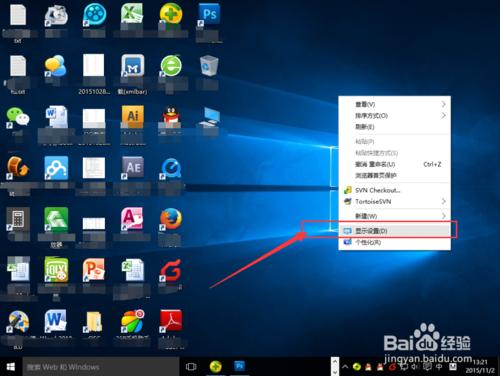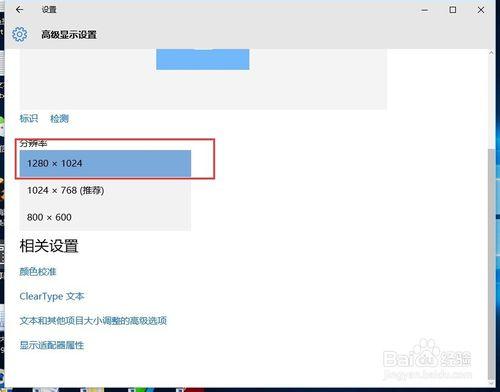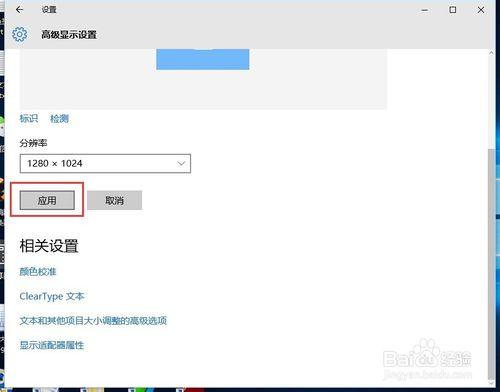很多人更新完win10後,電腦桌面的螢幕變得和以前不一樣了,顯得特別大,那是為什麼呢?怎樣調整呢?今天我就來和大家分享一下:更新完win10後螢幕顯示變得特別大怎麼辦?關於win7如何更新成win10,可以參見我的下面的經驗連結
0 win7怎樣升級win10 win7怎樣免費線上升級win10
工具/原料
更新完整的win 10系統
方法/步驟
首先來看一下原因:讓螢幕變得特別大的原因就是在更新win10的時候,改變了我們電腦之前的解析度,一般是預設的數值,只是預設的數值比之前我們的解析度小,就會顯得螢幕特別大。
原因知道了,我們就來動手調整我們的電腦解析度即可,調整解析度的時候,就需要我們找到並點選"顯示設定",第一種方式就是在電腦桌面點選右鍵,然後就可以找到“顯示設定”。
第二種方法就是在左下角的開始裡面(最左下角的四個小方格),找到“設定”點選進去之後,然後點選左上角的“系統”。
在“系統”裡面的“顯示”設定裡面,找到並點選最下邊的“高階顯示設定”。我們所需要的解析度喝酒隱藏在這高階設定裡。
在其中解析度的那一欄目裡面,我們把預設的1024X768調整為1280X1024,然後點選下面的應用即可完成。
最後不要忘記點選“保留更改”。點選之後,就可以看到我們的桌面又恢復到了之前的模樣了吧